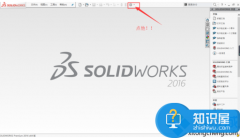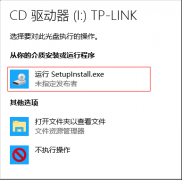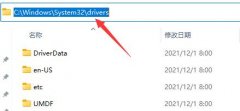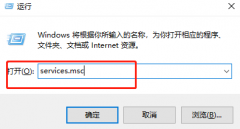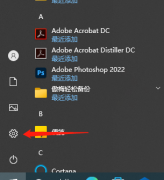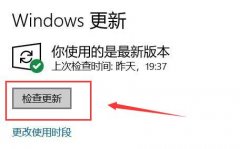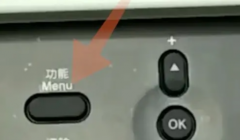遇到开机黑屏的情况,许多用户往往陷入了无措的境地。因为电脑硬件故障排查需要一定的专业知识,也需要一定的耐性来找到问题的根源。本文将为您提供一系列有效的步骤,帮助您快速定位和解决开机黑屏的问题。

黑屏现象通常会在开机时发生。检查电源。确保电源插头已经插入墙壁插座,并且电源开关处于开启状态。观察电源指示灯是否正常亮起。如果设备没有任何反应,可能是电源供应器出现了故障,应该考虑更换或测试其他电源。
接下来的步骤是检查显示器。确保显示器已连接到主机,并且电源线连接无误。可以尝试将显示器连接到另一台电脑,排除显示器本身的问题。如果显示器在其他电脑上正常工作,问题很可能出在主机的其他部件上。
内存条常常是导致黑屏的罪魁祸首之一。打开机箱,检查内存条是否牢固安装在插槽中。轻轻拔出内存条并重新插入,确保接触良好。有时,尝试更换内存插槽也能解决问题。如果您有多条内存,可以单独测试每一条,看看是否有损坏的条。
显卡的问题也不容忽视。特别是对于游戏玩家来说,显卡故障会导致开机黑屏或花屏现象。确认显卡与主板之间的连接是否紧密。如果有条件,可以尝试更换显卡,或将显卡插入其他插槽进行测试,以验证是否存在问题。
如果以上步骤都未能解决问题,接下来可能需要重置BIOS。重启电脑后,按下特定键(如Delete或F2),进入BIOS设置界面。在这里,可以选择恢复默认设置,有时不当的设置会导致无法成功启动。
硬盘故障也可能是导致开机黑屏的原因。检查硬盘的连接情况,确保数据线和电源线都连接良好。如果可能,使用硬盘检测工具检查硬盘健康状况,是否存在坏块或其他故障。
对于DIY组装用户来说,时常关注硬件的市场趋势也非常重要。选择性能可靠的品牌和型号,可以有效降低故障率。而在组装过程中,配件的兼容性测试也是必不可少。确保各个组件在物理和电气上都是兼容的,能避免不必要的麻烦。
性能优化方面,定期清理内部灰尘、更新驱动程序、以及合理配置系统参数,能够显著提高电脑的稳定性和使用寿命。
开机黑屏的问题需要用户具备一定的故障排查能力。从电源、显示器、内存、显卡、BIOS到硬盘,逐步排查每一个部件,是解决问题的关键。
常见问题解答(FAQ)
1. 开机黑屏,但电源指示灯亮,是什么原因?
- 可能是显示器故障或者显卡及其连接出现问题。
2. 如何确定内存条是否损坏?
- 可以单独测试每条内存,或使用内存检测工具,如Memtest86。
3. 什么情况下需要重置BIOS?
- 如果用户近期更改过BIOS设置,而导致系统无法正常启动,可以考虑重置。
4. 硬盘检测工具有哪些推荐?
- 常用的有CrystalDiskInfo和HD Tune,可以有效检测硬盘健康状态。
5. 如果以上方法都不奏效,该如何处理?
- 考虑寻求专业的技术支持或将电脑送修。